Configuración y gestión de tu servidor
Cómo añadir un icono de servidor en Minecraft

Los servidores de Minecraft se pueden personalizar de muchas formas para hacerlos únicos y destacar. Una de las maneras de hacerlo es cambiando el icono del servidor que aparece en la lista de servidores multijugador dentro del juego. El icono ayudará a que tu servidor sea más reconocible y atractivo para los jugadores. En este tutorial, te mostraremos los pasos para cambiar el icono del servidor en Minecraft.
Prepara tu icono
El primer paso es asegurarte de que el icono del servidor esté en el formato y tamaño correctos. El icono debe cumplir tres reglas sencillas para poder usarse en un servidor de Minecraft:
- El icono debe tener un tamaño de 64x64 píxeles
- El icono debe llamarse server-icon.png
- El icono debe estar en formato .PNG
Puedes usar una herramienta de edición de imágenes para cambiar el tamaño y el formato de tu imagen para que cumpla estos requisitos. Si tu imagen no es ya de 64x64 píxeles, puedes usar una herramienta sencilla de redimensionado de imágenes para ajustarla.
¿Cómo comprobar el tamaño del icono?
Para comprobar el tamaño de una imagen en un ordenador con Windows, sigue estos pasos:
- Haz clic derecho en el archivo de imagen que deseas comprobar.
- Selecciona "Propiedades" en el menú desplegable.
- En la ventana de Propiedades, haz clic en la pestaña "Detalles".
- Desplázate hasta la sección "Imagen", donde verás las dimensiones de la imagen como "Ancho" y "Alto".
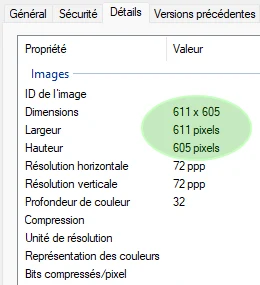
En Mac, puedes comprobar el tamaño de una imagen siguiendo estos pasos:
- Haz clic derecho en el archivo de imagen que deseas comprobar.
- Selecciona "Obtener información" en el menú desplegable.
- En la ventana de información, verás las dimensiones de la imagen bajo "Más información".
¿Cómo redimensionar el icono?
Para redimensionar una imagen a 64x64 píxeles, puedes usar una herramienta de edición de imágenes o un redimensionador de imágenes online. Aquí tienes los pasos para usar uno online:
- Ve a un sitio web de redimensionado de imágenes como https://www.simpleimageresizer.com/.
- Haz clic en el botón "Seleccionar imagen" y elige el icono del servidor que quieres redimensionar.
- Una vez subida la imagen, selecciona "Dimensiones" en vez de "Porcentaje" e introduce "64" para el ancho y el alto.
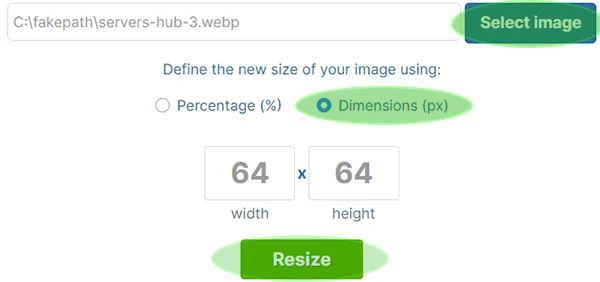
- Haz clic en el botón "Redimensionar".
- Tras unos segundos, aparecerá una caja verde con un botón de descarga. Haz clic en el botón "Descargar" para guardar la imagen redimensionada en tu ordenador.

- Renombra el icono a server-icon.png si no lo está ya.
Alternativamente, puedes usar una herramienta de edición de imágenes como Paint o Photoshop para redimensionar la imagen a 64x64 píxeles. Así se hace en Paint:
- Abre el icono del servidor en Paint.
- Haz clic en el botón "Redimensionar" en la barra de herramientas superior.
- Selecciona la opción "Píxeles" e introduce "64" tanto para el ancho como para el alto.
- Asegúrate de que la opción "Mantener relación de aspecto" esté marcada para que la imagen se escale proporcionalmente.
- Haz clic en el botón "Aceptar" para redimensionar la imagen.
- Guarda la imagen redimensionada como archivo PNG con el nombre "server-icon.png".
Subir el icono
Sube el icono a tu servidor. Una vez que tengas preparado tu icono, el siguiente paso es subirlo a tu servidor. Sigue estos pasos:
- Inicia sesión en tu panel de control y detén tu servidor.
Haz clic en WebFTP en la parte superior del panel

- Haz clic en la flecha de subir en la parte inferior de la ventana para seleccionar, o arrastra y suelta tu archivo server-icon.png.
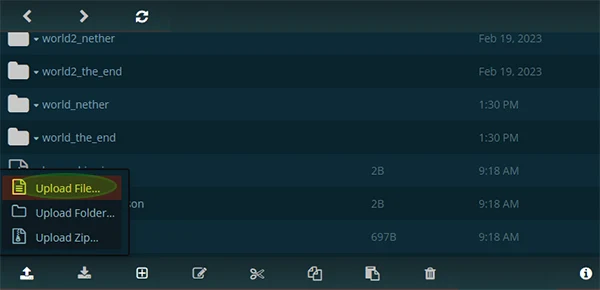
- Confirma que deseas reemplazar el archivo server-icon.png actual.
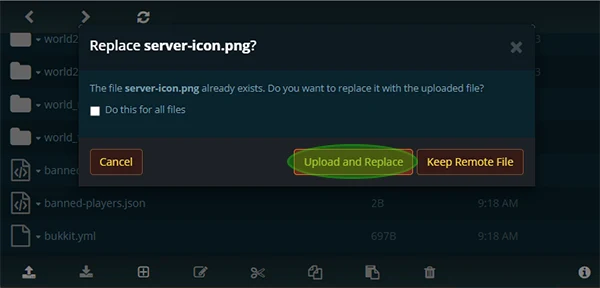
- Una vez completada la subida, inicia tu servidor.
Si has cumplido todos los requisitos y has subido el archivo correctamente, el icono del servidor debería ser visible en la lista de servidores multijugador dentro del juego.

Problemas comunes
Si no ves el nuevo icono del servidor en la lista, revisa lo siguiente:
- Asegúrate de haber reiniciado el servidor después de subir el nuevo icono.
- Verifica que el archivo se llame server-icon.png y esté en formato .PNG.
- Comprueba que el tamaño del archivo sea de 64x64 píxeles.
Siguiendo estos pasos, podrás cambiar el icono de tu servidor de Minecraft con éxito. Un icono personalizado puede ayudar a que tu servidor destaque y atraiga a más jugadores a tu comunidad.
